Χρήση του κιτ αυτοματοποίησης
Αυτό το άρθρο περιγράφει αναλυτικά τον τρόπο χρήσης κάθε στοιχείου στο Κιτ αυτοματοποίησης:
- Εφαρμογή κονσόλας αυτοματοποίησης
- Εφαρμογή έργου αυτοματοποίησης
- Εφαρμογή κέντρου αυτοματοποίησης
- Εφαρμογή Διαχείριση λύσης αυτοματοποίησης
- Πίνακας εργαλείων Power BI κιτ αυτοματοποίησης
Εφαρμογή κονσόλας αυτοματοποίησης
Λειτουργικότητα
Η εφαρμογή Κονσόλας αυτοματοποίησης χρησιμοποιείται για την εκκίνηση εφαρμογών Κιτ αυτοματοποίησης. Πρέπει να ενημερώσετε τις πληροφορίες για τις εφαρμογές με μη αυτόματο τρόπο. Η διαδικασία εγκατάστασης υπερβαίνει τη ρύθμιση παραμέτρων της Κονσόλας αυτοματοποίησης
Δυνατότητες
Η κονσόλα αυτοματοποίησης είναι ένας πίνακας εργαλείων που μοιάζει με κονσόλα όλων των εφαρμογών για να σας δώσει τη δυνατότητα να εκκινήσετε οποιαδήποτε από αυτές από ένα σημείο.
Εφαρμογή έργου αυτοματοποίησης
Ο σκοπός της εφαρμογής έργου αυτοματοποίησης είναι η αίτηση και η έγκριση νέων έργων αυτοματοποίησης. Ο υπεύθυνος έγκρισης λαμβάνει μια σύνδεση με εσωτερικές ιστοσελίδες στην οθόνη έργου για να δει όλες τις λεπτομέρειες του έργου αυτοματοποίησης.
Οι υπάλληλοι μπορούν να υποβάλουν μια ιδέα για ένα έργο αυτοματοποίησης.
Ο υποβάλλων έργο εισάγει δεδομένα για να μπορεί να υπολογίζει η λύση:
- Η βαθμολογία πολυπλοκότητας
- Τα χρήματα που εξοικονομήθηκαν
Ο καθορισμένος κάτοχος επιχείρησης πρέπει να εγκρίνει το έργο αυτοματοποίησης πριν ξεκινήσει η ανάπτυξη.
Ο πίνακας εργαλείων του Power BI περιέχει ένα γράφημα διασποράς όλων των αποθηκευμένων ή υποβεβλημένων έργων αυτοματοποίησης, το οποίο είναι χρήσιμο για να αποφασίσετε ποια έργα αυτοματοποίησης είναι καλοί υποψήφιοι για ανάπτυξη.
Πίνακας εργαλείων έργου (αρχική οθόνη)
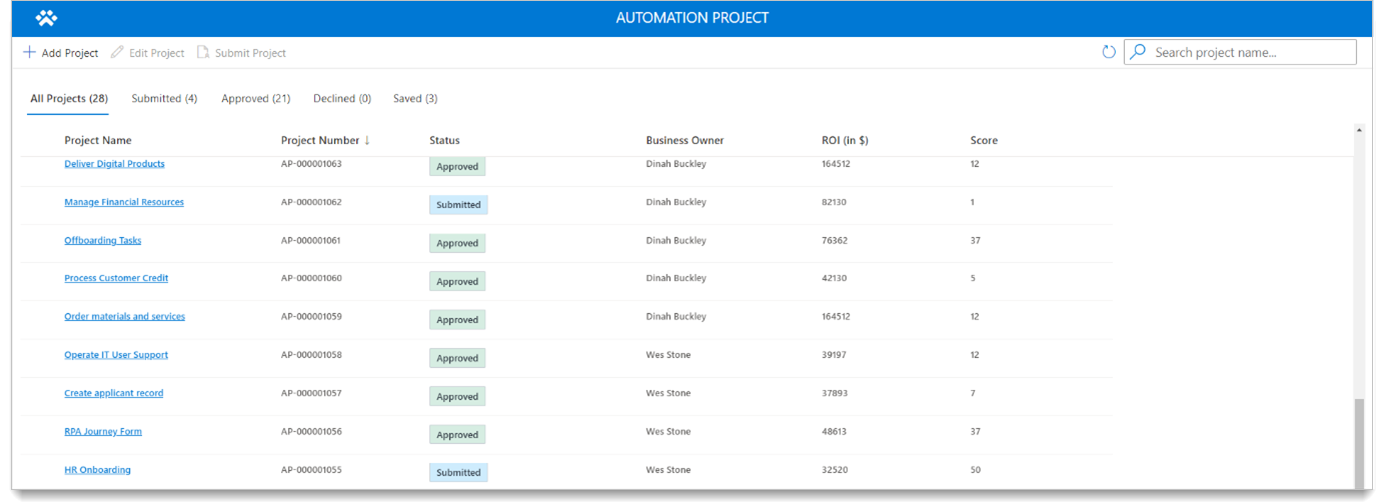
| Ρόλος | Τι βλέπετε |
|---|---|
| Διαχειριστής έργου | Δείτε όλες τις αιτήσεις έργου αυτοματοποίησης. |
| Συμβάλλων έργου | Βλέπει μόνο αιτήσεις έργου αυτοματοποίησης που δημιουργήσατε. |
| Πρόγραμμα προβολής έργου | Βλέπει όλα τα έργα αυτοματοποίησης σε λειτουργία προβολής. |
Κύρια οθόνη
Σε αυτήν την οθόνη, μπορείτε να εκτελέσετε τις παρακάτω εργασίες.
- Δημιουργήστε ένα νέο έργο αυτοματοποίησης,
- Επεξεργαστείτε ένα υπάρχον έργο αυτοματοποίησης.
- Προβολή λεπτομερειών έργου.
- Ενότητα πληροφοριών έργου: Συμπληρώστε τις πληροφορίες όπως σχετίζονται με το έργο αυτοματοποίησης.
- Πεδίο κατόχου επιχείρησης: Αυτός είναι ο υπεύθυνος έγκρισης για την αίτηση. Εάν δεν έχει επιλεχθεί κάτοχος επιχείρησης, χρησιμοποιείται η εναλλακτική.
- Ενότητα πληροφοριών ROI: Παράσχετε αυτές τις πληροφορίες όπως σχετίζονται με το ROI για το έργο αυτοματοποίησης.
- Γραμμή εντολών: Χρήση για νέες εργασίες, αποθήκευση, επεξεργασία και υποβολή εργασιών στη φόρμα. Αυτό το κουμπί υποβολής είναι διαθέσιμο μετά την αποθήκευση του έργου αυτοματοποίησης.
Ορισμένα πεδία απαιτούνται για την αποθήκευση της φόρμας. Αυτό συμβαίνει επειδή όταν υποβάλετε μια αίτηση, εκτελείται μια ροή (Υπολογισμός δυνατότητας εξοικονόμησης ROI για έργο αυτοματοποίησης). Αυτή η ροή υπολογίζει τη βαθμολογία πολυπλοκότητας και, στη συνέχεια, συμπληρώνει αυτές τις πληροφορίες όταν επιλέγετε το κουμπί αποθήκευσης.
Εφαρμογή κέντρου αυτοματοποίησης
Οι διαχειριστές του κέντρου αριστείας χρησιμοποιούν την εφαρμογή Κέντρο αυτοματοποίησης για τη διατήρηση της ρύθμισης παραμέτρων και την αντιστοίχιση έργων αυτοματοποίησης σε περιβάλλοντα. Μπορείτε επίσης να αποκτήσετε πρόσβαση σε περιόδους λειτουργίας ροής και μετρημένα αντικείμενα σχεδίασης στην εφαρμογή κέντρου αυτοματοποίησης.
Μάθετε περισσότερα σχετικά με τον τρόπο δημιουργίας και συντήρησης των δεδομένων ρύθμισης παραμέτρων στη ρύθμιση του κιτ αυτοματοποίησης.
Αντιστοίχιση έργων αυτοματοποίησης σε περιβάλλοντα
Οι διαχειριστές του CoE θα αντιστοιχίσουν έργα αυτοματοποίησης σε περιβάλλοντα μετά την έγκριση της αίτησης.
Επιλέξτε την καρτέλα Έργα αυτοματοποίησης.
Επιλέξτε την καρτέλα που θέλετε να αντιστοιχίσετε.
Επιλέξτε την καρτέλα Σχετικά>Περιβάλλοντα.
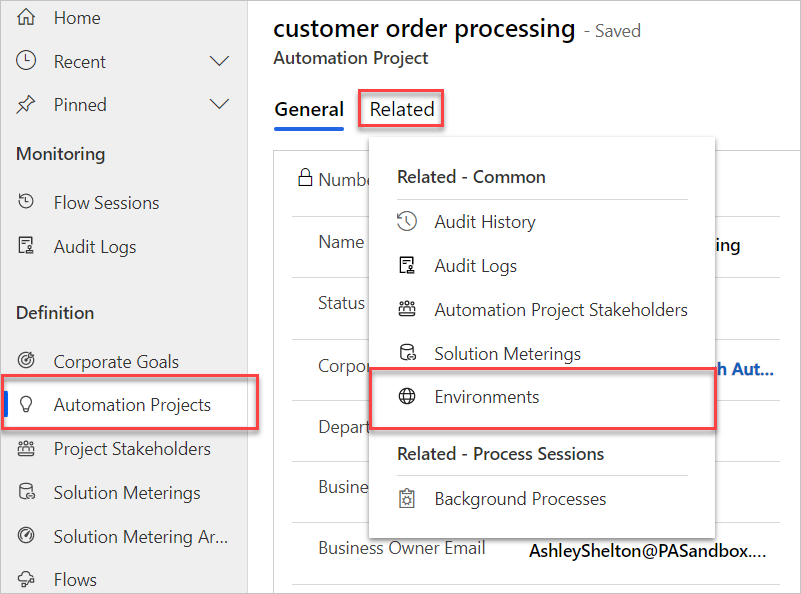
Επιλέξτε Προσθήκη υπαρχόντων περιβαλλόντων.
Επιλέξτε το περιβάλλον που θέλετε να χρησιμοποιήσετε ή δημιουργήστε ένα νέο.
Επιλέξτε Προσθήκη>"Αποθήκευση και κλείσιμο".
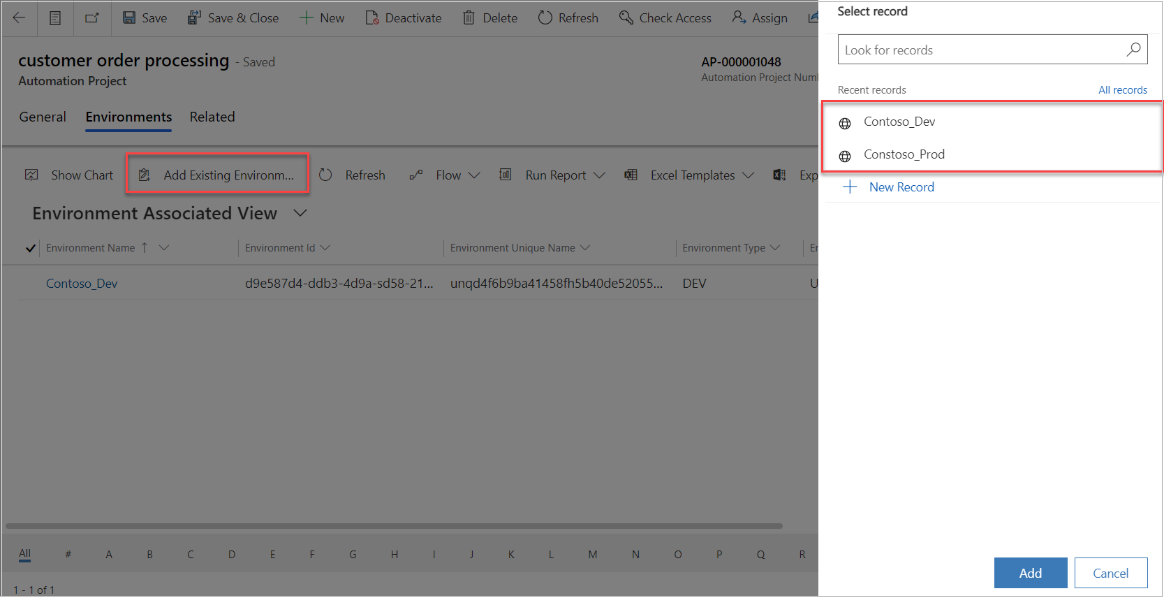
Εφαρμογή Διαχείριση λύσης αυτοματοποίησης
Οι διαχειριστές συστήματος (Διαχειριστές συστήματος)) χρησιμοποιούν την εφαρμογή Διαχείριση λύσης αυτοματοποίησης για να ενεργοποιήσουν την επίλυση λύσεων και των αντικειμένων σχεδίασης.
Αφού δημιουργηθεί ή εισαχθεί μια λύση στο δορυφορικό περιβάλλον, ένας διαχειριστής του CoE αντιστοιχίζει τη λύση σε ένα έργο αυτοματοποίησης.
Συγχρονίζονται δεδομένα από το δορυφορικό περιβάλλον στο κύριο περιβάλλον με χρήση ροών ενεργοποίησης σε πραγματικό χρόνο εντός του δορυφόρου. Μόνο οι λύσεις που έχουν αντιστοιχιστεί (χρησιμοποιώντας την εφαρμογή Διαχείριση λύσης αυτοματοποίησης) θα συγχρονίσουν δεδομένα ξανά στο κύριο δορυφορικό περιβάλλον.
Ενεργοποίηση της μέτρησης για μια λύση
Αφού δημιουργήσετε μια λύση σε ένα περιβάλλον, εμφανίζεται στη λίστα. Το εικονίδιο + εμφανίζεται όταν η μέτρηση είναι απενεργοποιημένη για μια λύση.
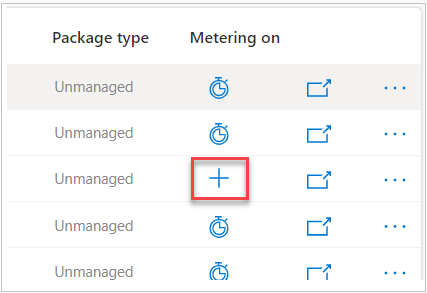
Επιλέξτε το "+" στη λύση που θέλετε να μετρήσετε.
Στη νέα οθόνη, επιλέξτε το έργο αυτοματοποίησης από τη λίστα. Εάν δεν εμφανίζεται, επιλέξτε το κουμπί Ανανέωση μέχρι να εμφανιστεί.
Επιλέξτε Υποβολή και, έπειτα, επιλέξτε Ναι στην οθόνη επιβεβαίωσης που εμφανίζεται.
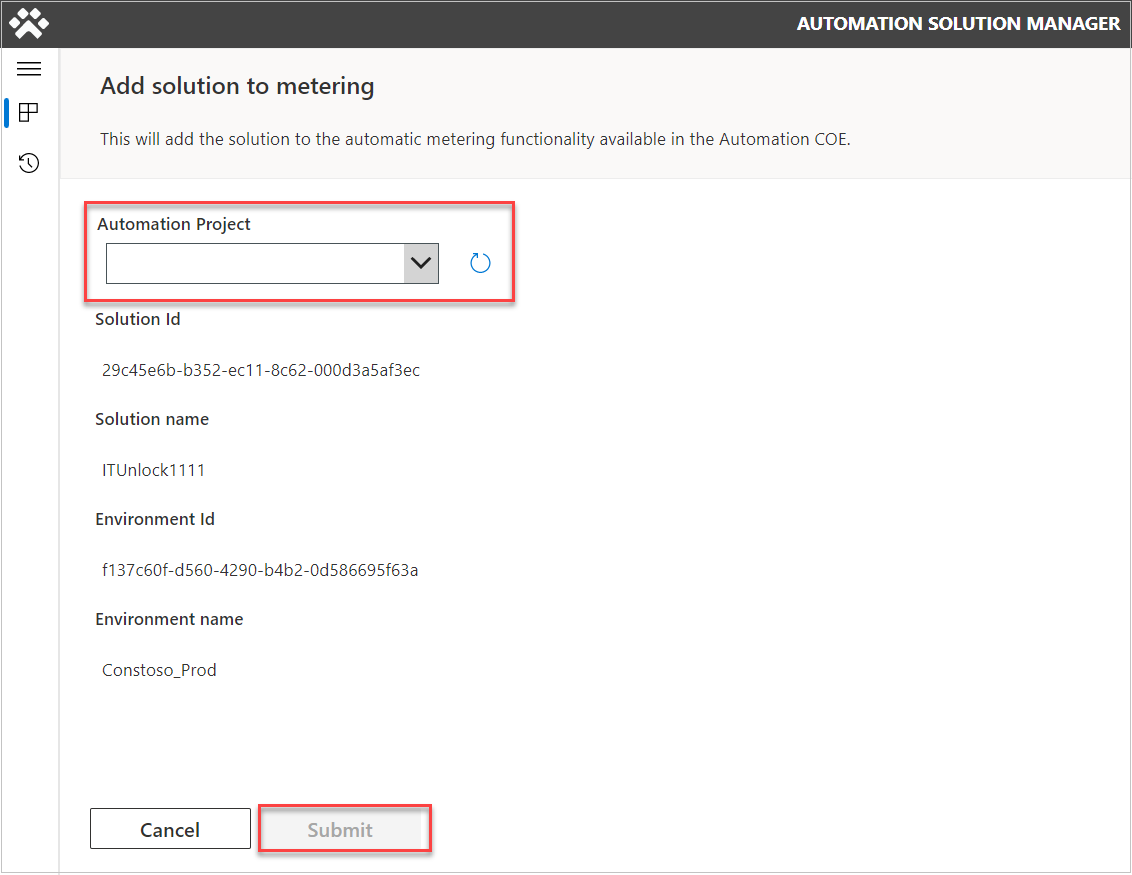
Μετονομασία ροής cloud ώστε να ταιριάζει με τη σύμβαση ονομασίας
Ακολουθήστε αυτά τα βήματα για να μετονομάσετε μια ροή cloud ώστε να ταιριάζει με τη σύμβαση ονομασίας από την αρχική οθόνη της εφαρμογής Διαχείριση λύσης αυτοματοποίησης.
Κάντε κλικ μέσα σε μία από τις λύσεις κάνοντας κλικ στο όνομα της λύσης.
Επιλέξτε τη ροή cloud που θέλετε να μετονομάσετε.
Κάντε κλικ στη ροή μετονομασίας (διατίθεται μόνο σε μη διαχειριζόμενες λύσεις). Η σύμβαση ονομασίας θα πρέπει να εφαρμόζεται αυτόματα.
Κάντε κλικ στο στοιχείο "Αποθήκευση".
Η σύμβαση ονομασίας θα πρέπει να εφαρμόζεται αυτόματα.
Σημείωμα
Τα τελευταία 3 ψηφία θα επιστρέφουν στην προεπιλογή 001. Εάν έχετε πολλές λύσεις για ένα μεμονωμένο έργο, θα μπορούσατε να αυξήσετε αυτόν τον αριθμό κατά 1 για κάθε πρόσθετη λύση εάν επιθυμείτε να τις διακρίνετε. Διαβάστε περισσότερα σχετικά με τη σύμβαση ονομασίας.
Μέτρηση αντικειμένων σχεδίασης λύσης
Αυτή η ενότητα ορίζει τον τρόπο με τον οποίο μπορούν να μετρηθούν τα αντικείμενα σχεδίασης για τις περιόδους λειτουργίας ροής έτσι ώστε η τηλεμετρία να εμφανίζεται στο κύριο περιβάλλον μας.
Μπορούμε να έχουμε πρόσβαση στην οθόνη λύσης από την αρχική οθόνη επιλέγοντας το όνομα της αντιστοιχισμένης λύσης.
Μόλις επιλεγεί, το εικονίδιο + αλλάζει σε μέτρηση. Τώρα, τα δεδομένα ρέουν στις κύριες (περιόδους λειτουργίας ροής). Εάν αυτή η επιλογή είναι γκριζαρισμένη, τότε η ροή cloud δεν ακολουθεί το σχήμα ονομασίας. [Μετονομάστε τη ροή cloud](./use-automation-kit.md#rename-a-cloud-flow-to-match-naming-convention, εάν απαιτείται.
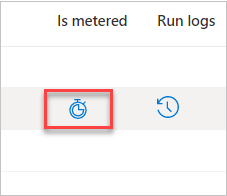
Παράκαμψη σύμβασης ονομασίας ροής
Για να παρακάμψετε τη σύμβαση ονομασίας, επιλέξτε το πλαίσιο ελέγχου Απενεργοποίηση σύμβασης ονομασίας ροής και αναγνώριση της προειδοποίησης.
Τώρα, μπορείτε να μετρήσετε τη ροή.
Πίνακας εργαλείων Power BI κιτ αυτοματοποίησης
Χρησιμοποιείτε τον πίνακα εργαλείων Power BI του Κιτ αυτοματοποίησης για να παρακολουθείτε τα έργα αυτοματοποίησης στην παραγωγή.
Κύριος πίνακας εργαλείων
Ο κύριος πίνακας εργαλείων Power BI περιλαμβάνει τις ακόλουθες ενότητες:
Αρχική: Αυτή η οθόνη παρέχει μια επισκόπηση των βασικών KPI για το Κιτ αυτοματοποίησης.
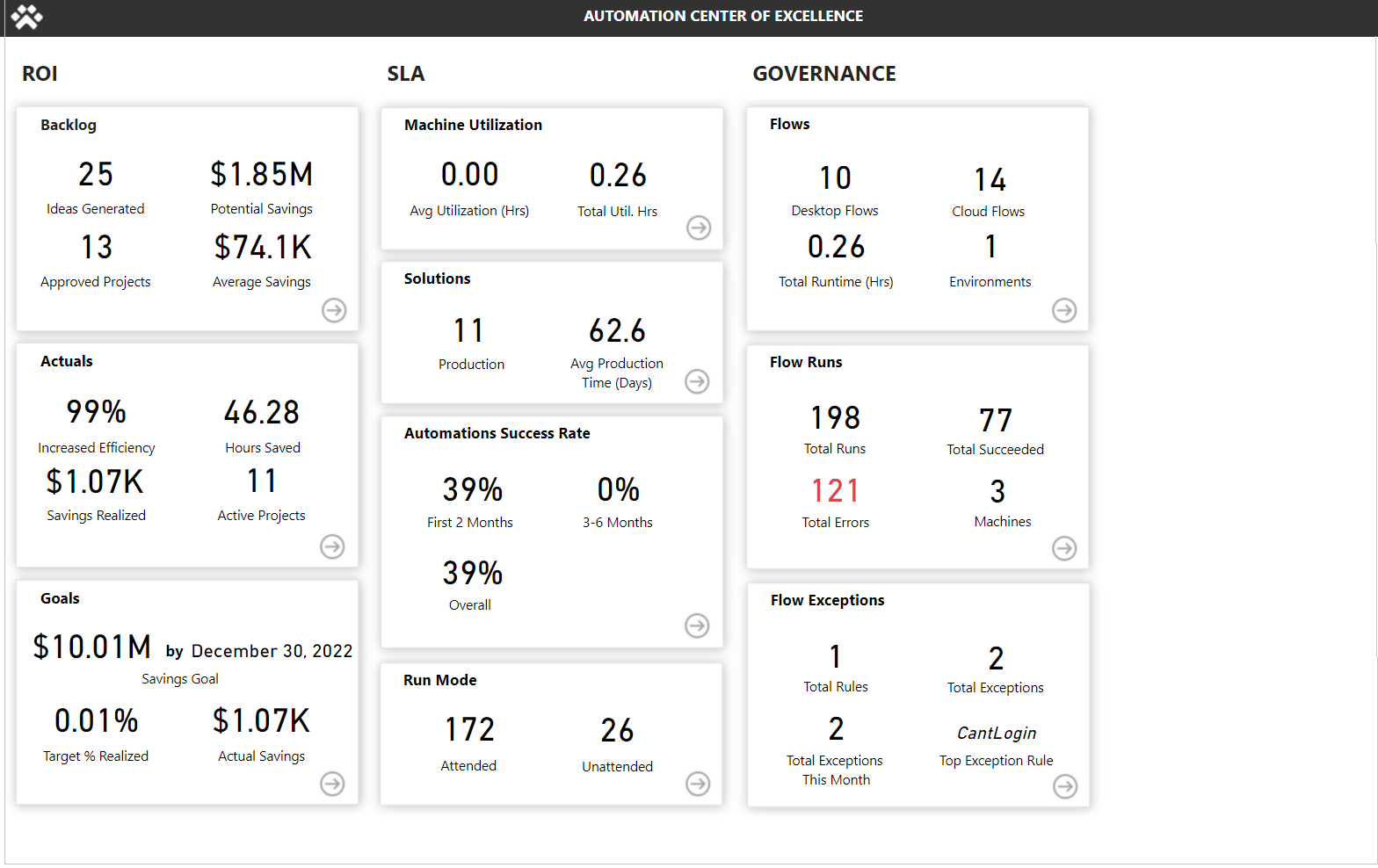
Λίστα εκκρεμοτήτων έργου: Παρέχει λεπτομέρειες για τις ιδέες και τα έργα που υποβάλλονται, την κατάστασή τους και τις κατατάξεις με βάση τις εκτιμώμενες εξοικονομήσεις και την πολυπλοκότητα.
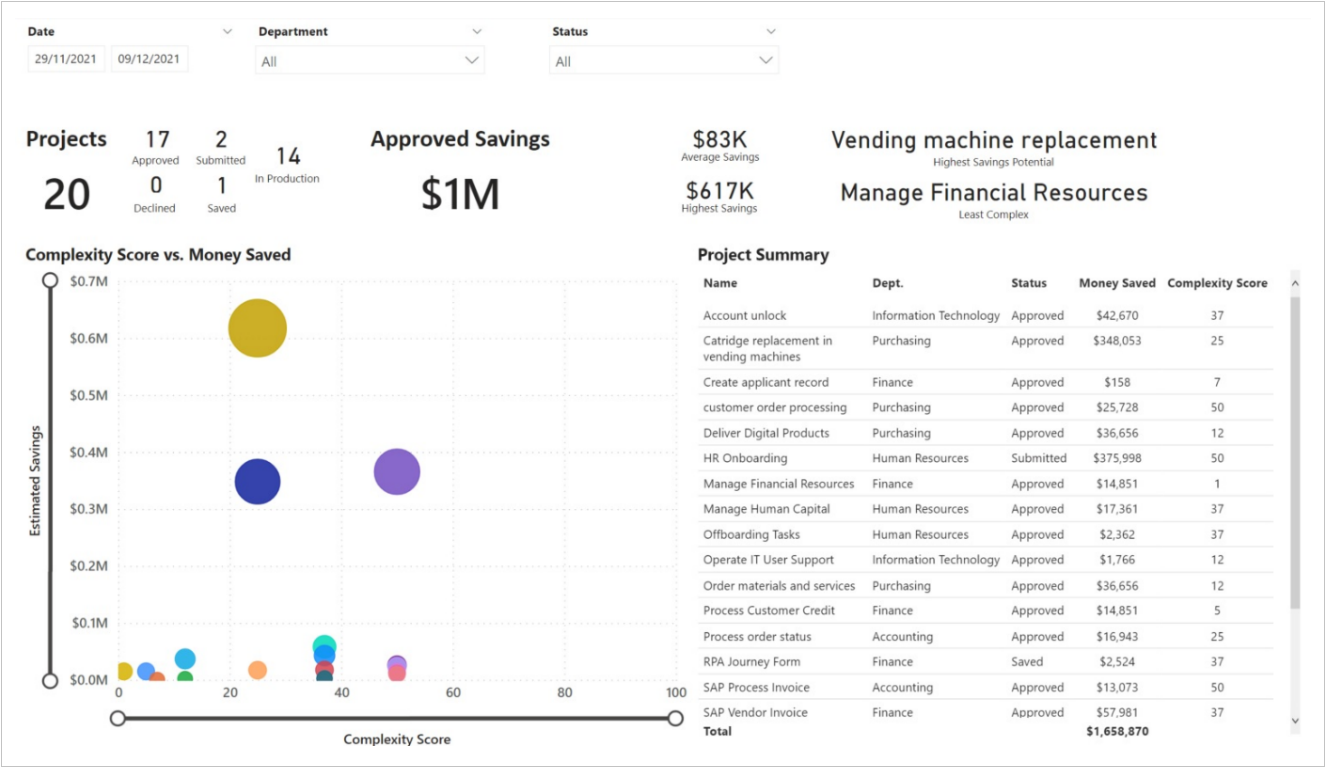
KPI επιχείρησης: Εμφανίζει τις λεπτομέρειες της επιχείρησης για την επίτευξη εξοικονόμησης χρημάτων, την αποτελεσματικότητα, την εξοικονόμηση ωρών και άλλες επιχειρηματικές μετρήσεις.
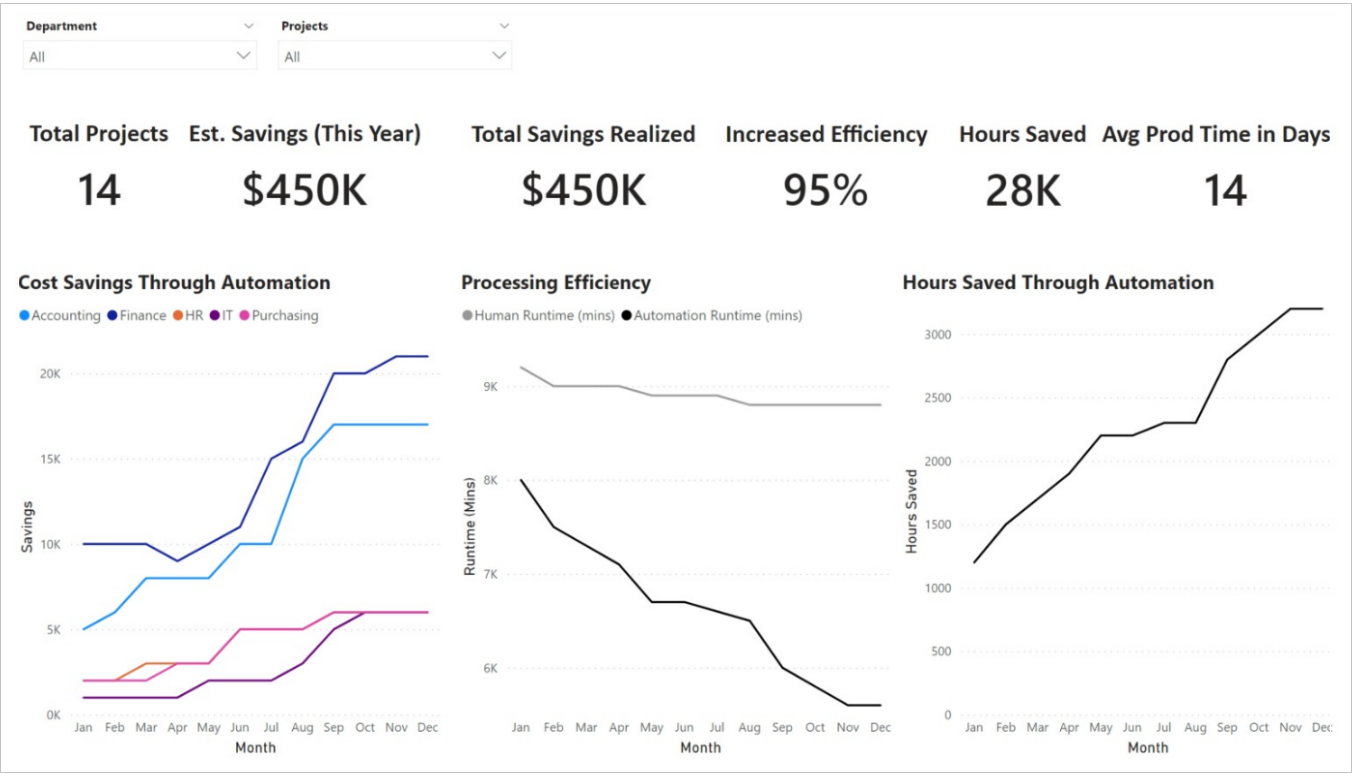
Στόχοι: Περιγράφει τις αποταμιεύσεις και τους στόχους αποτελεσματικότητας για τον οργανισμό, καθώς και την κατάστασή του ανά τμήμα και έργο.
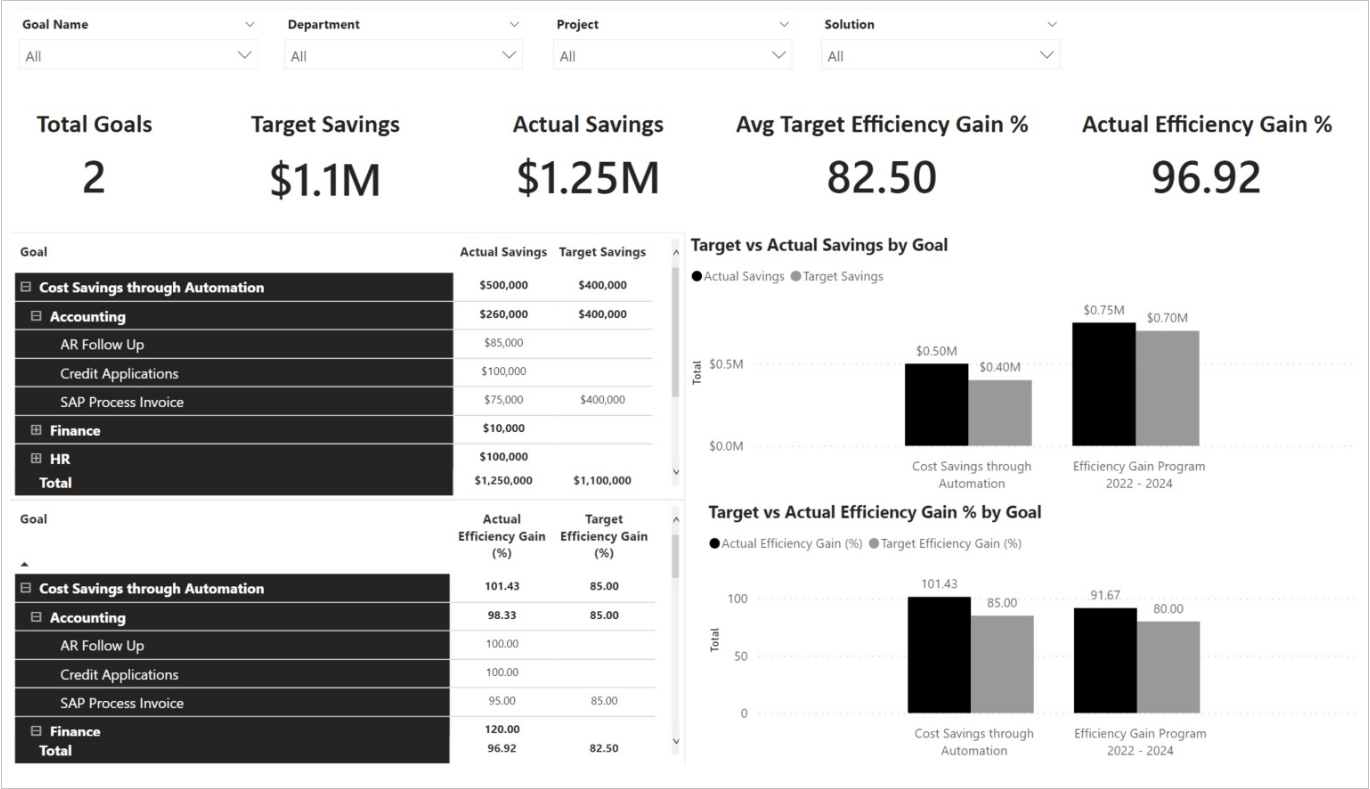
Απόδοση επένδυσης (ROI): Συνολική απόδοση επένδυσης (ROI) για τα έργα που υλοποιούνται.
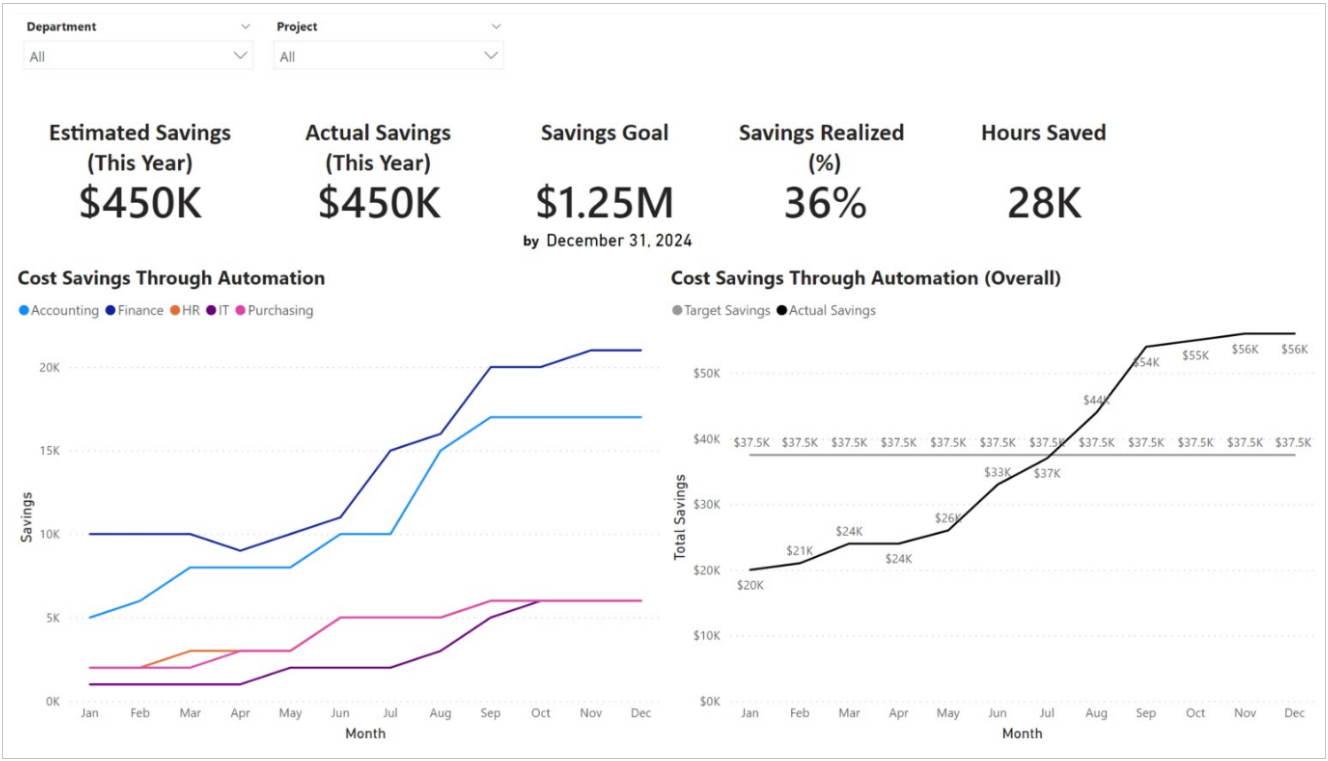
Οικονομικά στοιχεία απόδοσης επένδυσης: Εμφανίζει πληροφορίες σχετικά με την πραγματική συγκριτικά με την εκτιμώμενη απόδοση επένδυσης (ROI) κατά έτος, τρίμηνο και μήνα.
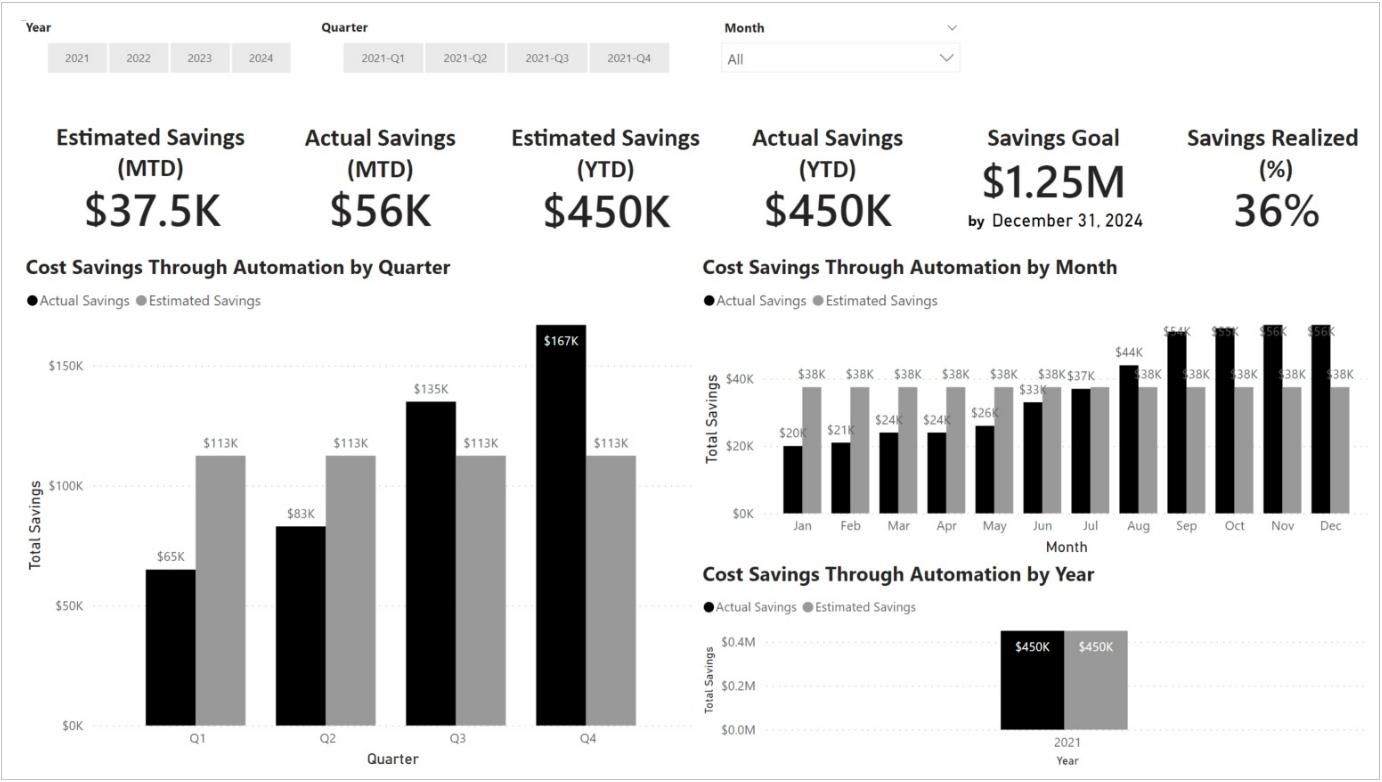
Λύσεις: Παρέχει μια επισκόπηση των λύσεων στην παραγωγή, των ωρών που εξοικονομήθηκαν, τα ποσοστά σφαλμάτων και τα KIP επιτυχίας bot.
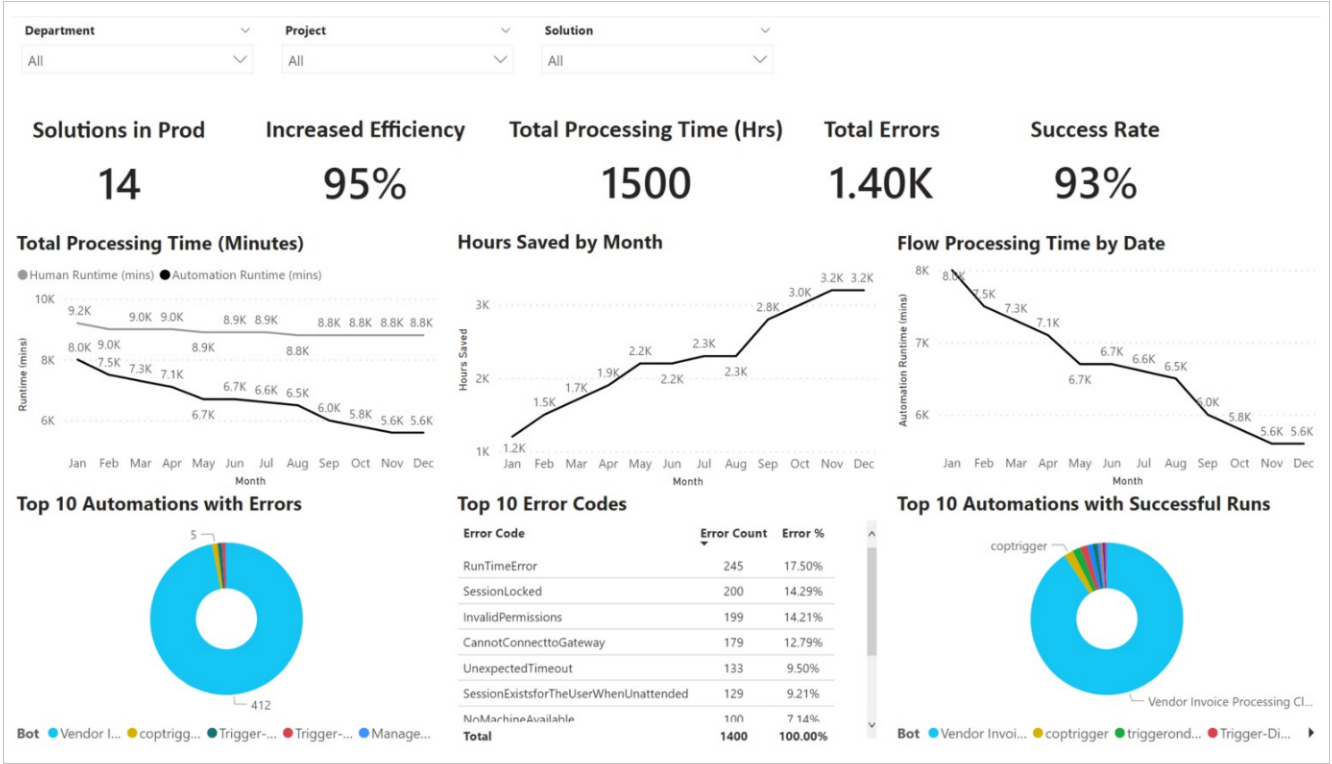
Υπολογιστές: Εμφανίζει λεπτομερείς πληροφορίες σχετικά με τη χρήση και τη δραστηριότητα του υπολογιστή.
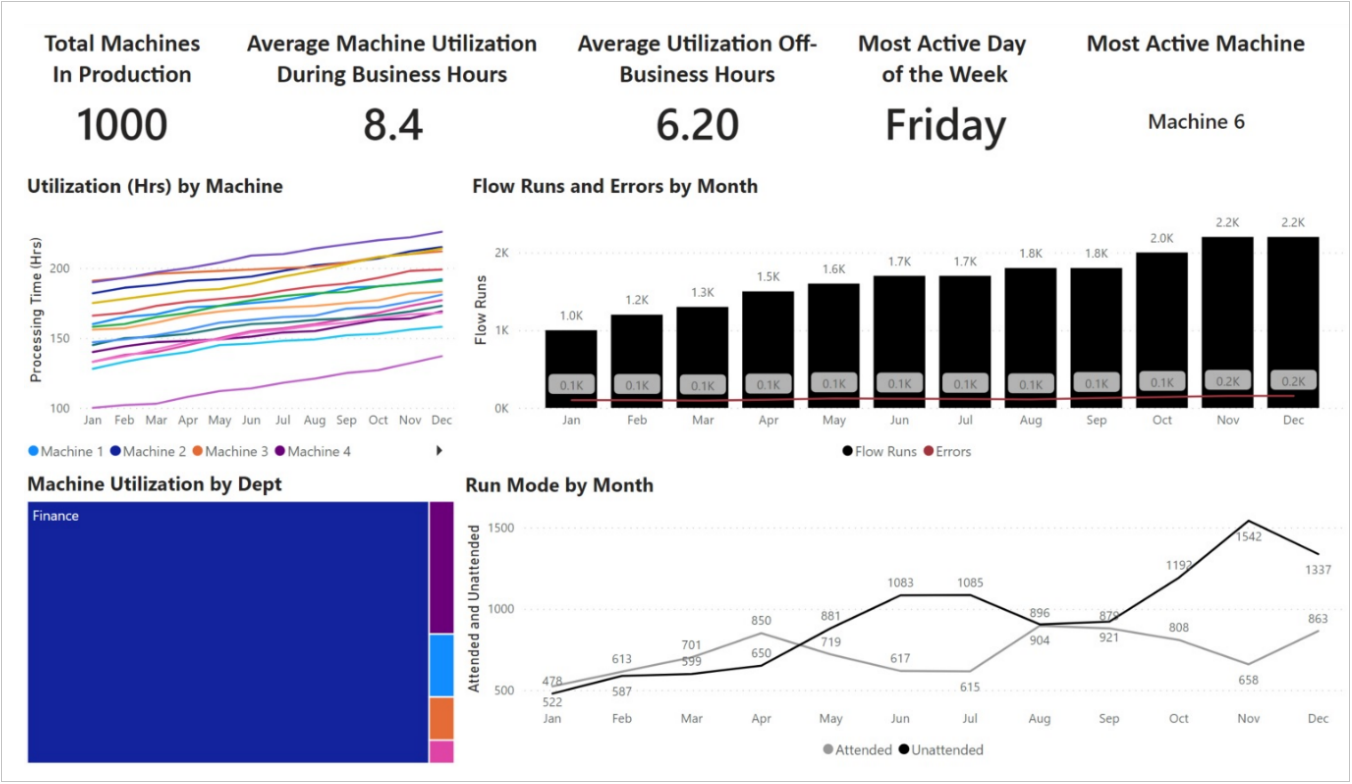
Επισκόπηση ροής: Συνοψίζει τις ροές αριθμού που δημιουργήθηκαν, τις εκτελέσεις, την κατάσταση και τους 10 κορυφαίους δημιουργούς, υπολογιστές και ροές.
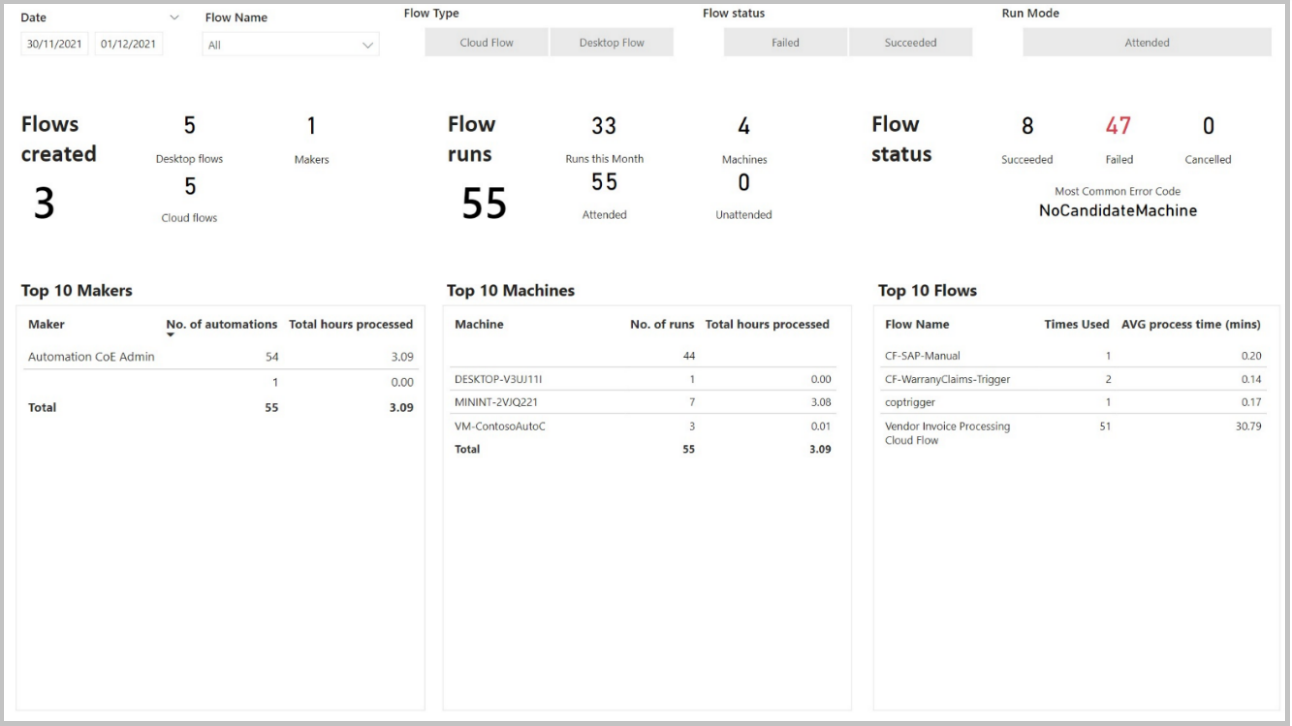
Λεπτομέρεια εκτέλεσης ροής: Αναλυτικές πληροφορίες σχετικά με τις εκτελέσεις ροής, διάρκειες, κατάσταση, λειτουργίες εκτέλεσης, κεντρικούς υπολογιστές και σφάλματα.
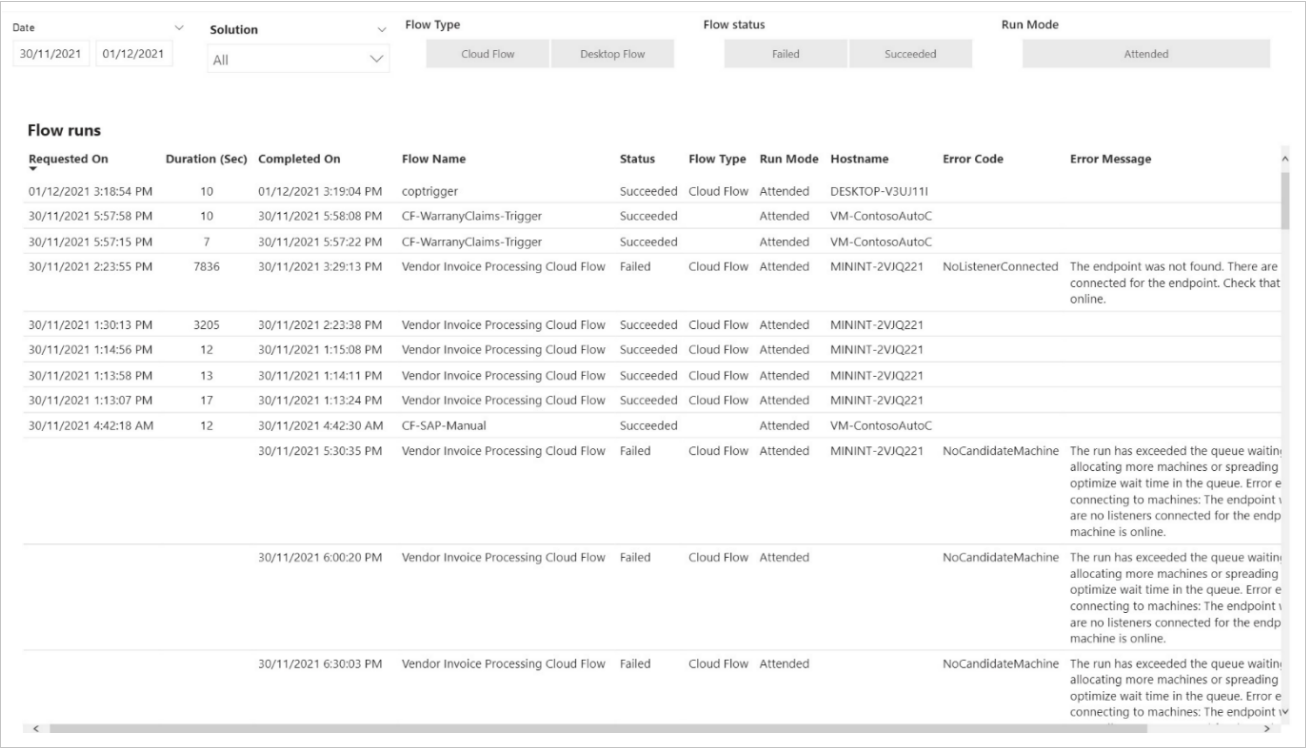
Επιδόσεις εκτέλεσης: Εμφανίζει μια γραφική εμφάνιση των επιδόσεων εκτέλεσης ημέρα προς ημέρα.
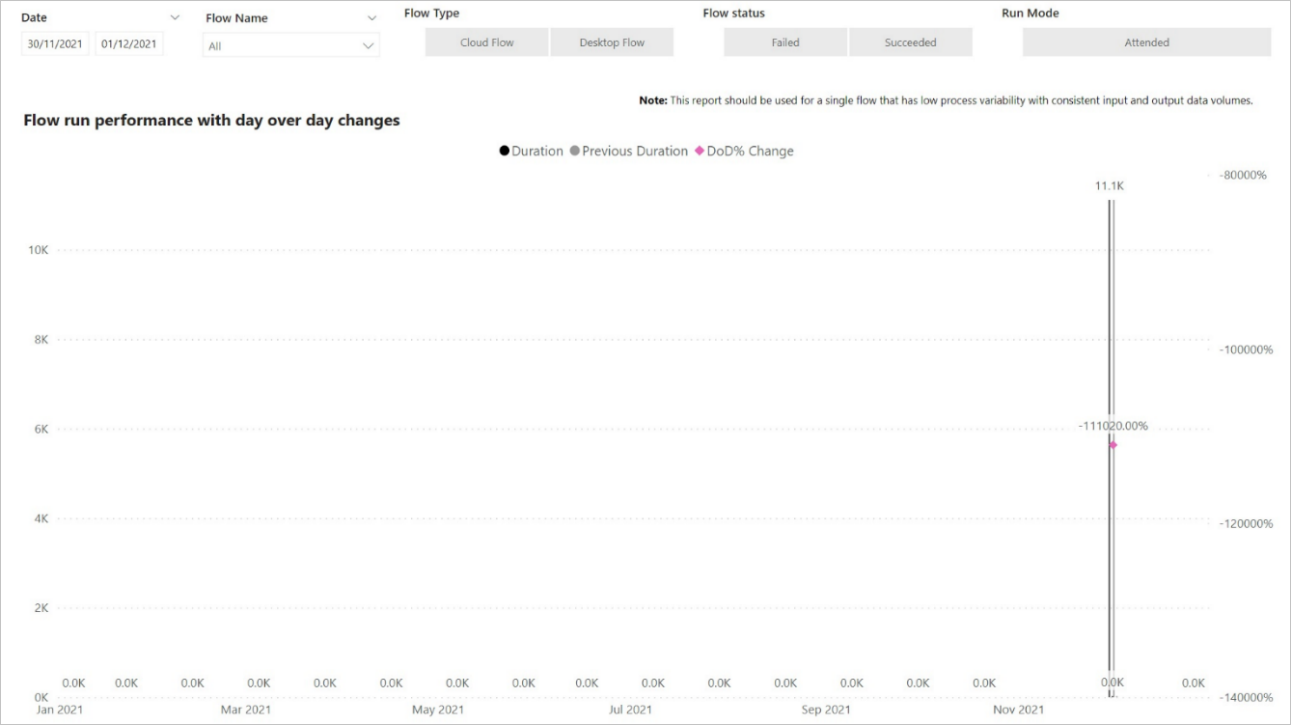
Γράφημα ελέγχου: Εμφανίζει μια επισκόπηση των μέσων τιμών του χρόνου επεξεργασίας ροής και των λειτουργικών επιδόσεων στα σημεία ελέγχου.
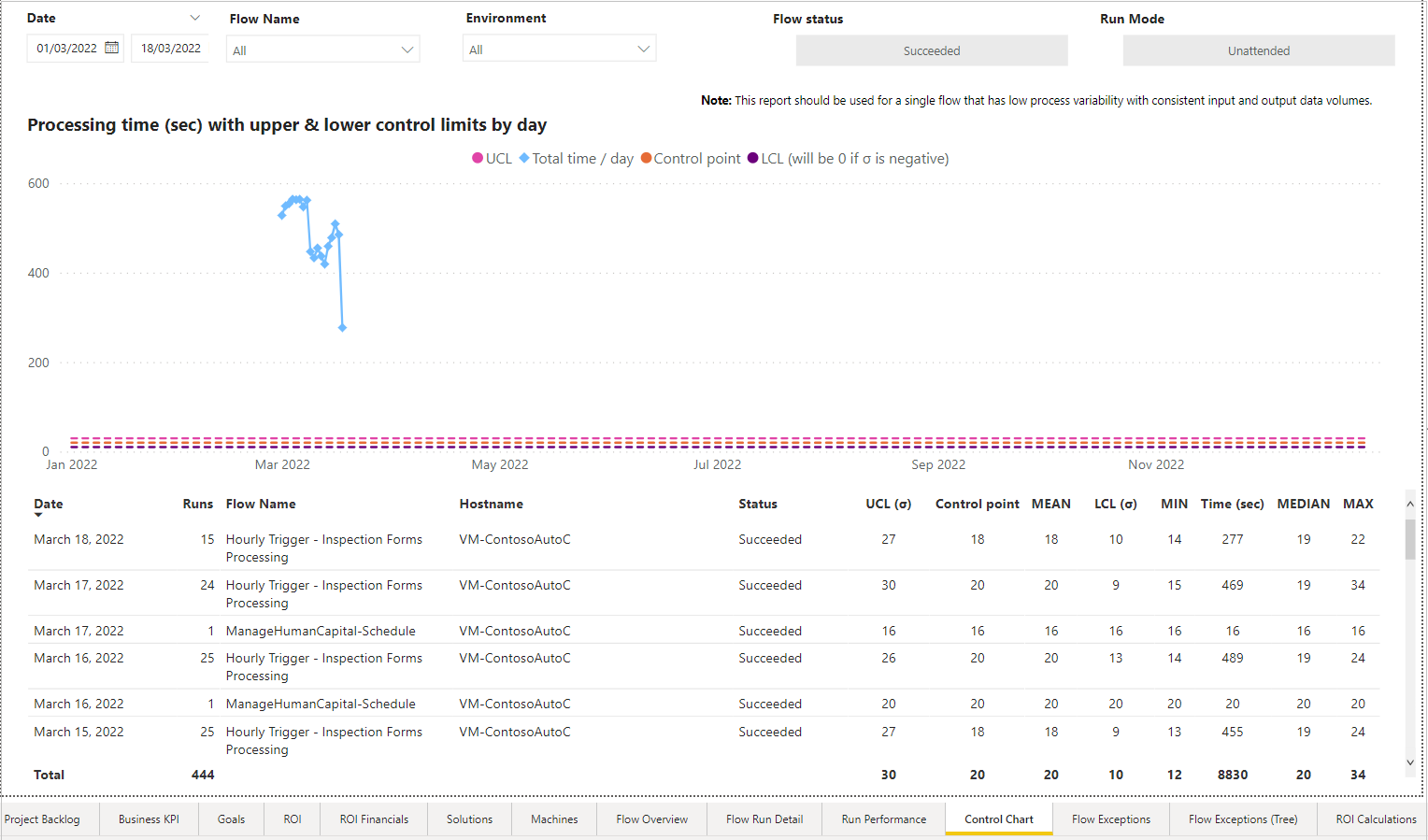
Εξαιρέσεις ροής: Σας επιτρέπει να φιλτράρετε κατά ημερομηνία, κανόνα εξαίρεσης, όνομα ροής cloud, όνομα ροής επιφάνειας εργασίας ή όνομα κεντρικού υπολογιστή.
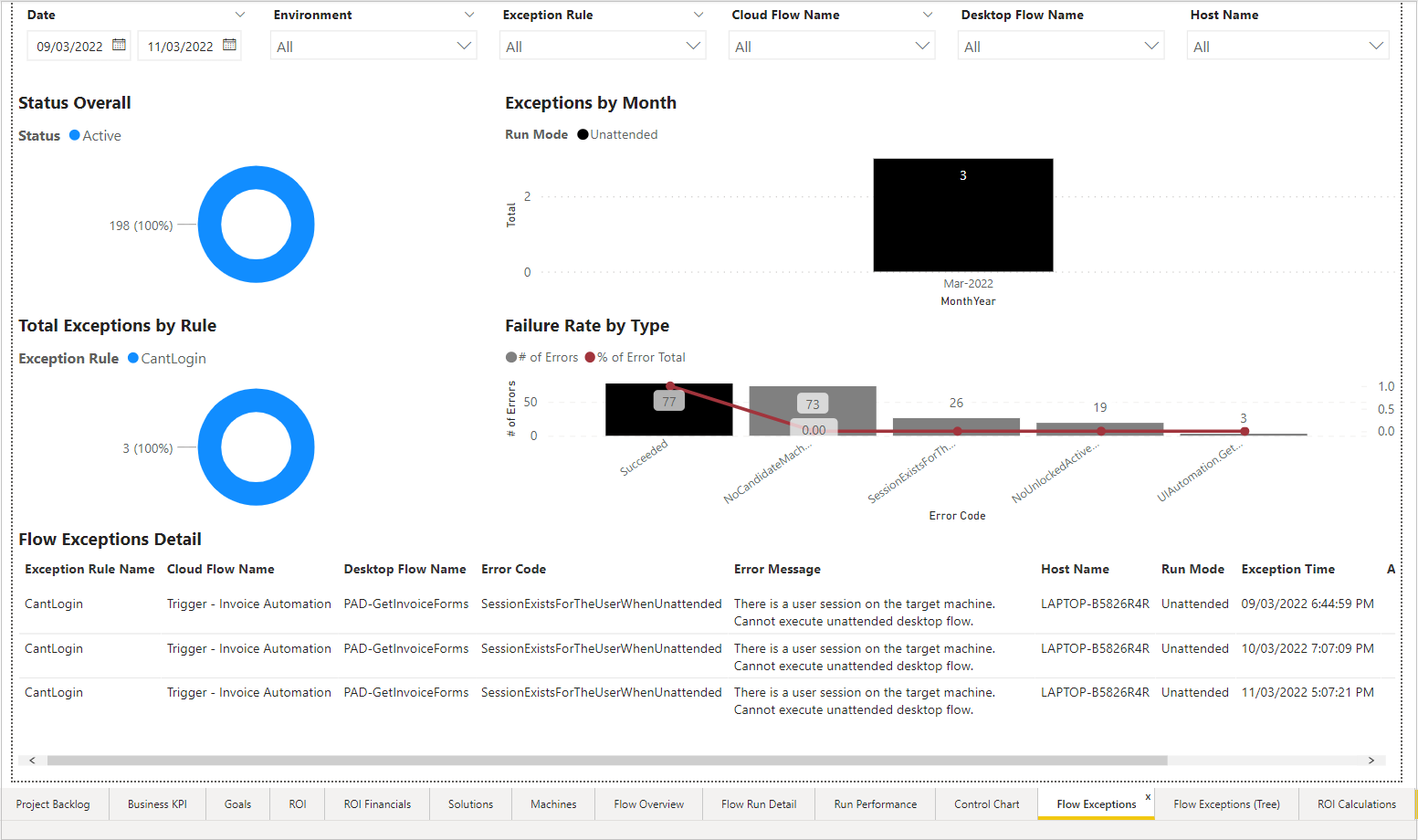
Διάγραμμα δέντρου εξαιρέσεων ροής: Εμφανίζει και σας επιτρέπει να κάνετε λεπτομερή έρευνα σε συγκεκριμένες ροές που είναι οργανωμένες κατά κατηγορίες, συμπεριλαμβανομένου του ονόματος ροής cloud, του ονόματος ροής επιφάνειας εργασίας, του κώδικα σφάλματος, του μηνύματος σφάλματος, της λειτουργίας εκτέλεσης ή του ονόματος κεντρικού υπολογιστή.
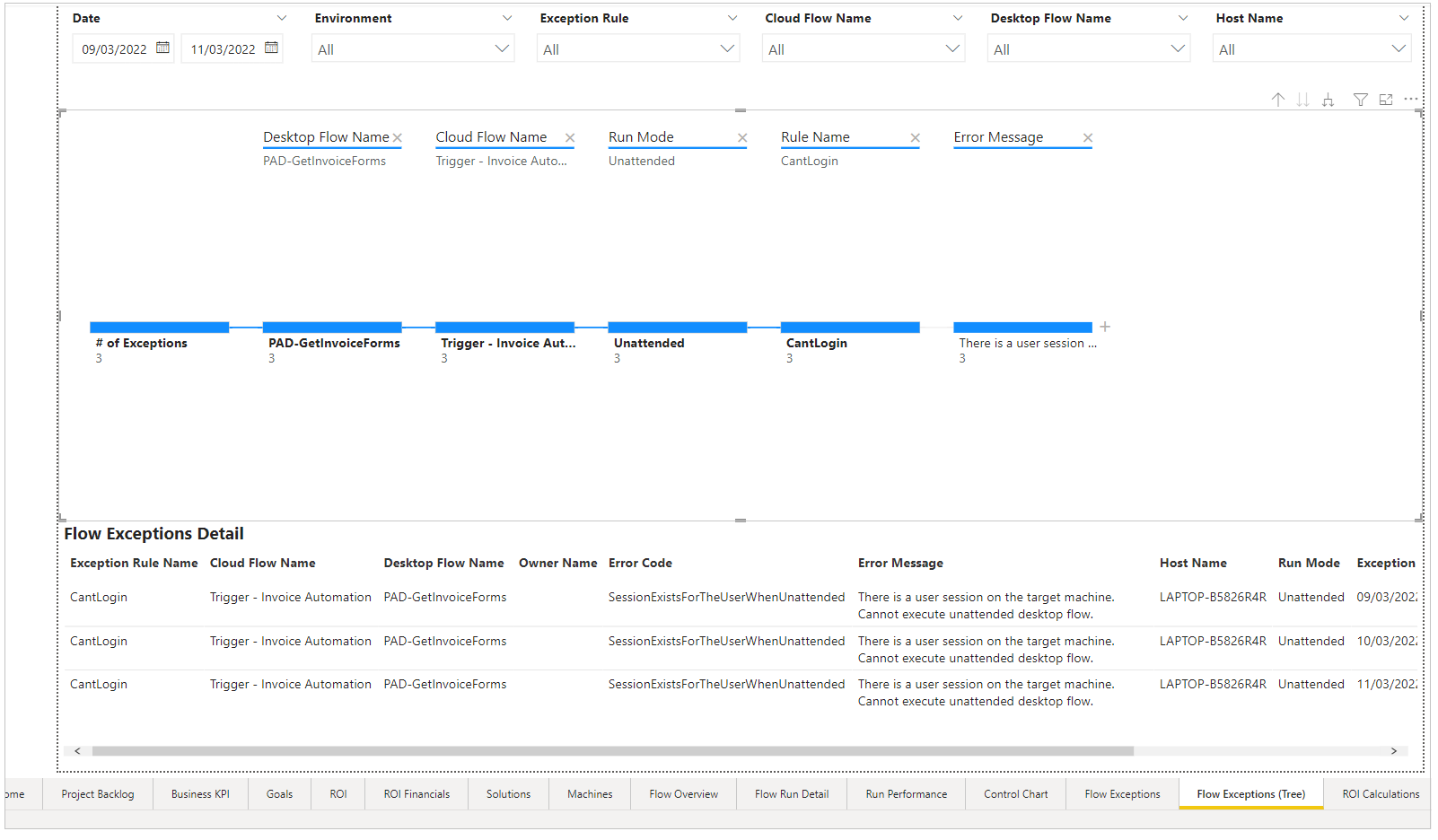
Ανάλυση χρήσης ενέργειας: Περιλαμβάνει λειτουργίες παρόμοιες με την εφαρμογή Power Power ανάλυσης αντίκτυπου DLP κιτ αυτοματοποίησης με προστεθειμένα φίλτρα Power BI.
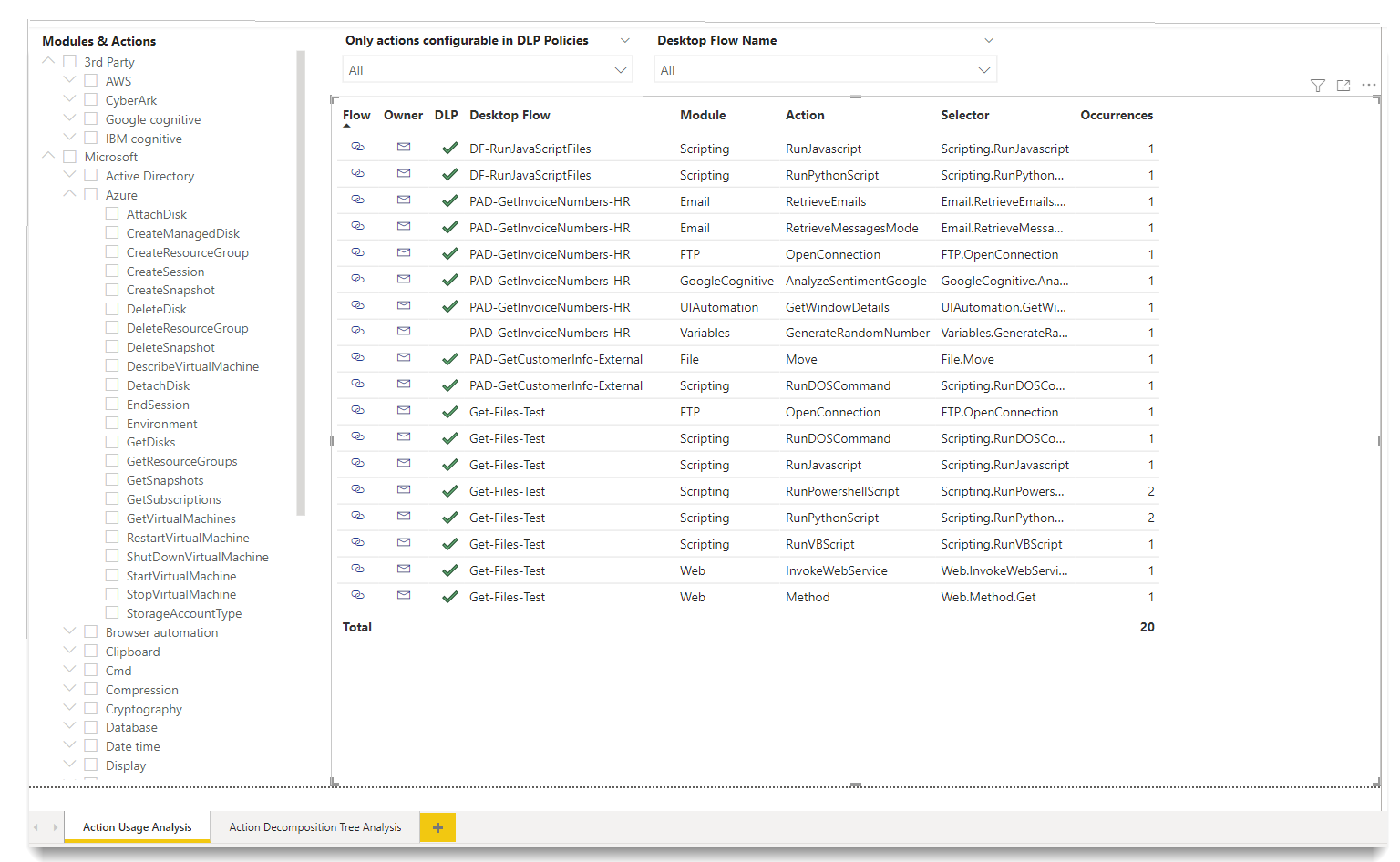
Ανάλυση δέντρου αποσύνθεσης ενεργειών: Δέντρο σαν διάγραμμα που δείχνει πώς σχετίζεται κάθε λειτουργική μονάδα ή ροή ενέργειας.
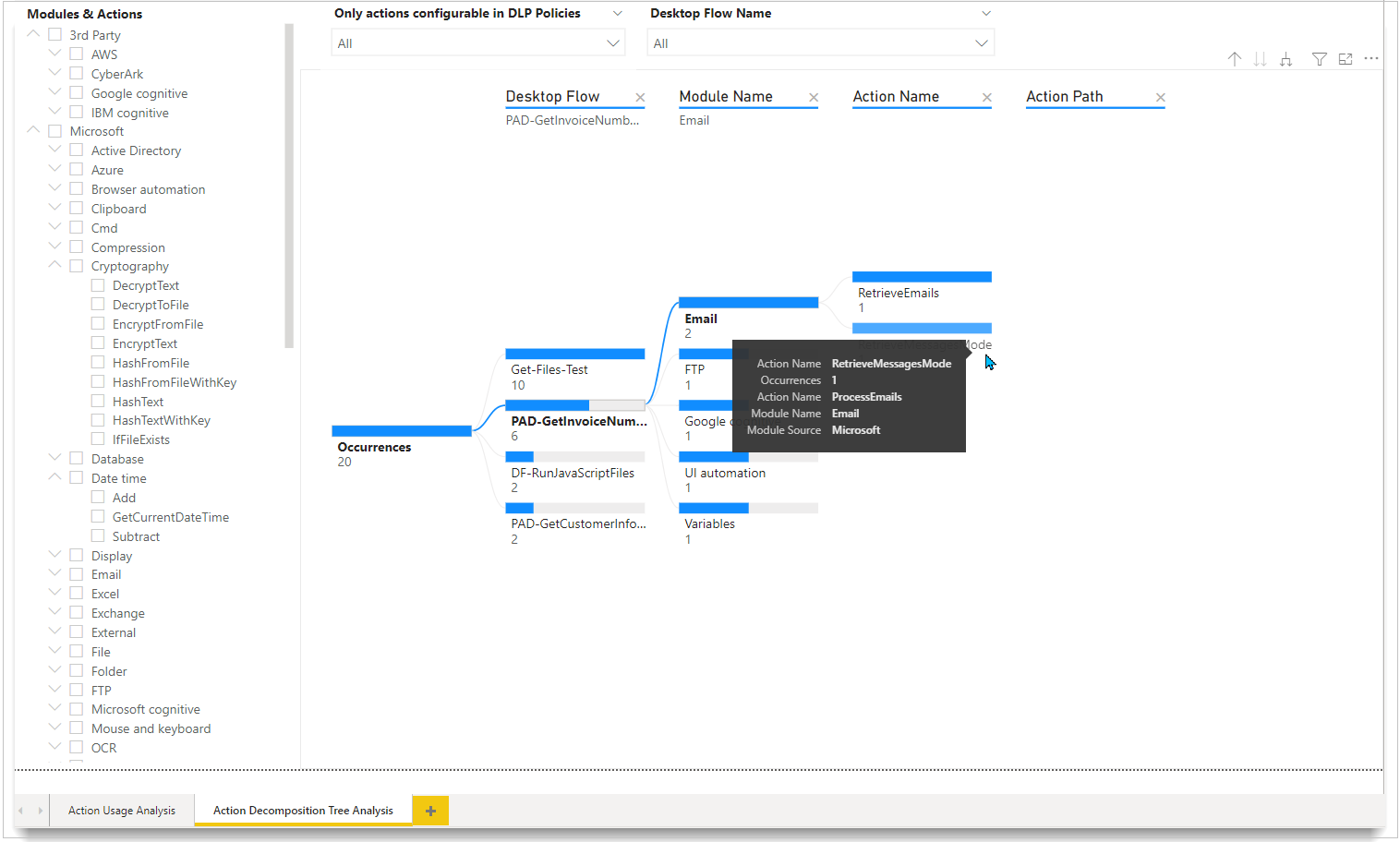
Υπολογισμοί απόδοσης επένδυσης: Περιέχει παραδείγματα για τον τρόπο με τον οποίο οι υπολογισμοί που σχετίζονται με την απόδοση επένδυσης και την απόδοση καθορίζονται σε όλους τους πίνακες εργαλείων.
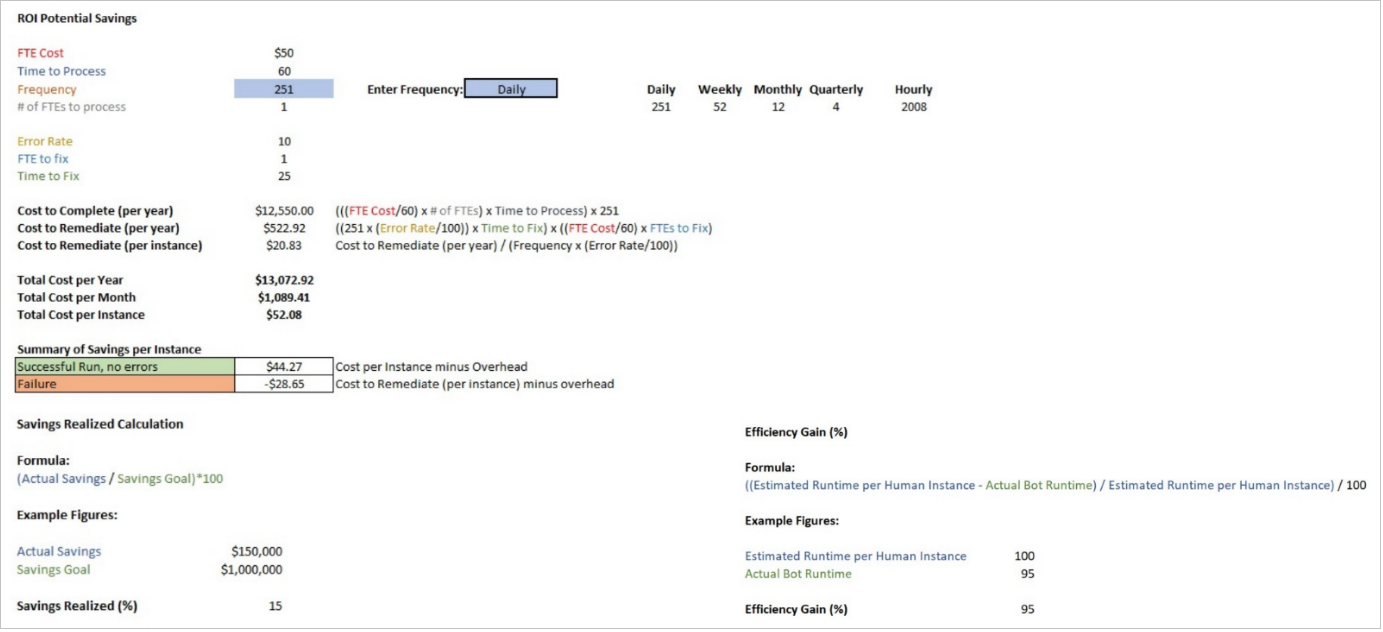
Σελίδες λεπτομερειών
Κάθε σελίδα λεπτομερειών αποτελείται από τα ακόλουθα στοιχεία:
- Φίλτρα (Τμήμα, Έργο, Λύση)
- Στατιστικά στοιχεία υψηλού επιπέδου
- Χρήσιμα γραφικά